
Устаревшее |
|---|
Чтобы настроить контейнер, нужно:
•указать шаблон,
•настроить внешний вид контейнера, т.е. указать значения ключей выбранного шаблона,
•настроить содержимое контейнера.
Шаблон указывается при создании контейнера, но может быть изменен позднее. При смене шаблона все настроенные параметры прежнего шаблона теряются (сбрасываются).

Внешний вид
В списке контейнеров наведите курсор мыши на название шаблона. При этом отобразится всплывающая иконка  . По нажатию на иконку откроется окно для редактирования значений ключей, заданных для указанного шаблона. Заполните значения ключей и нажмите кнопку Сохранить. Вы можете заполнить значения не для всех ключей, а только тех, которые отличаются от значений по умолчанию.
. По нажатию на иконку откроется окно для редактирования значений ключей, заданных для указанного шаблона. Заполните значения ключей и нажмите кнопку Сохранить. Вы можете заполнить значения не для всех ключей, а только тех, которые отличаются от значений по умолчанию.
Переход к настройке ключей шаблона.
В процессе развития приложения и расширения его возможностей набор ключей для существующих шаблонов может расширяться. Однако при обновлении платформы "Первая Форма" новые ключи для существующих шаблонов не добавляются автоматически, и при необходимости их надо добавлять вручную, в соответствии с эталонными настройками. |
|---|
Содержимое
В списке контейнеров кликните мышью по строке нужного контейнера. При этом откроется окно настройки содержимого контейнера.
Справа в дереве Палитра отображаются все доступные элементы. Перетаскивая их мышью в левое дерево объектов, сформируйте нужное наполнение для контейнера (наполнение контейнера называют также дерево отдачи).
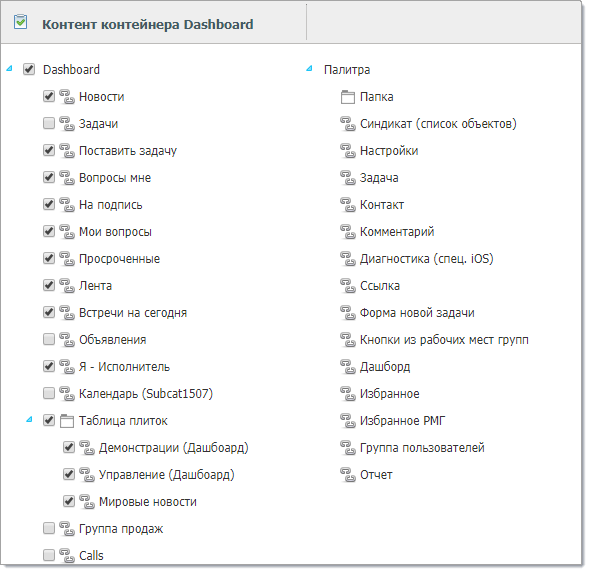 |
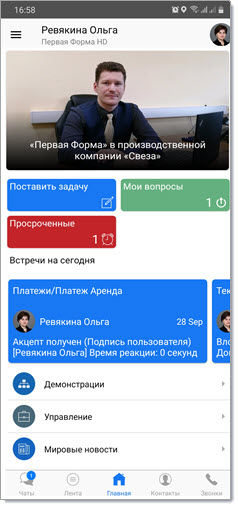 |
Пример настройки рабочего стола и его отображение в пользовательском режиме. |
|
 При перетаскивании элемента из палитры в левое дерево его нужно "положить" на корневую вершину дерева или в папку, тогда элемент станет подчиненным и будет помещен в дерево или в папку:
При перетаскивании элемента из палитры в левое дерево его нужно "положить" на корневую вершину дерева или в папку, тогда элемент станет подчиненным и будет помещен в дерево или в папку: 
Перетаскивание элемента из палитры в дерево.
Для каждого блока в контейнере доступен флажок активен/неактивен. Неактивные блоки не отображаются в приложении. Флажок активности удобно использовать для настройки блоков, привязанных к повторяющимся событиям (например, перед проведением ежеквартального собрания нужно активировать дополнительный пункт меню для сбора вопросов. В этом случае блок можно временно включать перед мероприятием, а затем отключать, но не удалять).
Изменять порядок блоков в контейнере можно, перетаскивая их мышью.
При перетаскивании элемента из палитры в левое дерево или по клику на элемент в левом дереве открывается окно, в котором можно выбрать шаблон. Идентификатор (Id) должен начинаться с латинской буквы.
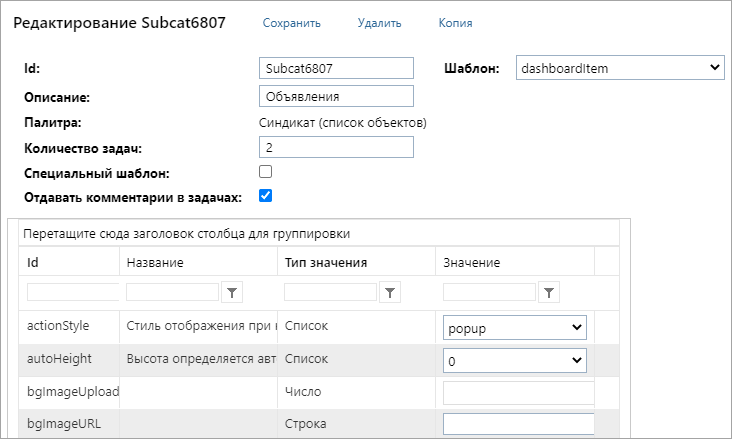
Окно настройки шаблона, которое открывается при редактировании содержимого контейнера.
Одинаковых идентификаторов может быть несколько (например, разные рабочие столы для разных групп пользователей). Какой именно контейнер будет отображаться для пользователя, определяется порядковым номером контейнера. В зависимости от выбранного элемента палитры в верхней части окна, над списком ключей, отображаются разные параметры настройки.
Для синдиката отображается параметр Количество задач — число задач, которые будут отображаться в списке (этот параметр имеет смысл для блоков с Id SubCatNNN и TaskSourceNNN).
Если флажок Специальный шаблон НЕ включен, то при загрузке списка задач с сервера загружаются только номера и тексты задач. Если флажок Специальный шаблон включен, то с сервера загружается все содержимое задач, включая значения ДП и вложенные файлы.
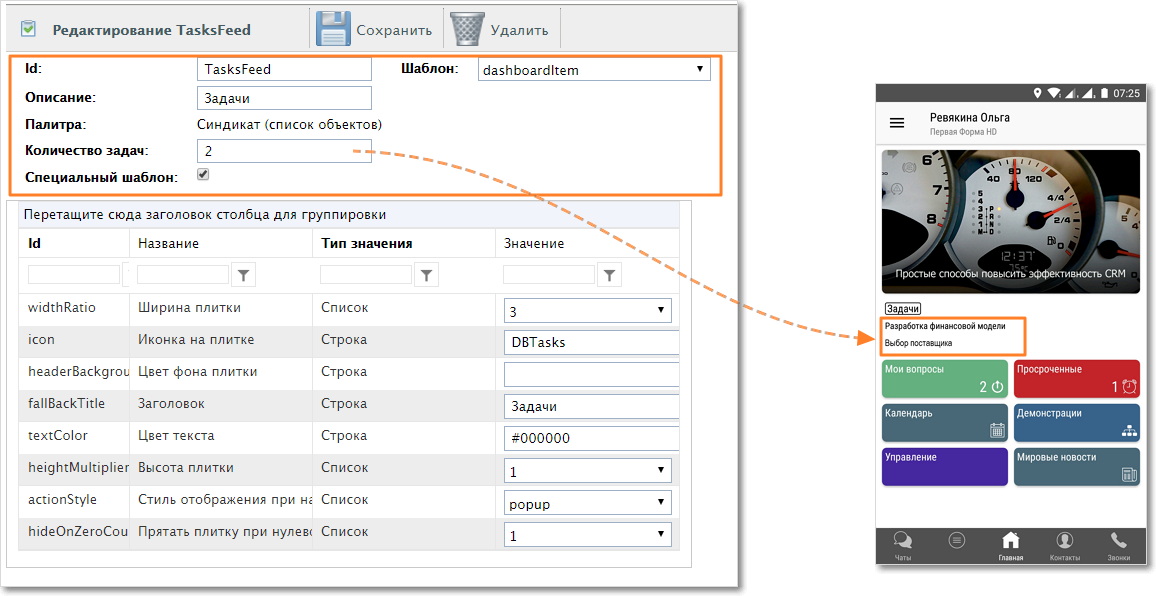
Настройки для синдиката
